안녕하세요~ 과외선생J입니다.
오늘은 Erwin data modeler를 설치해보도록 하겠습니다.

Academic edition 과 Trial edition 2가지 모두 안내를 드릴텐데 이번 포스팅에서는 Academic edition 만 설치해보도록 하겠습니다.
1. 이메일 확인 및 다운로드
지난 포스팅에서 신청하고 나서 1~3일 정도 후에 메일함을 확인해보면 다음과 같은 메일이 4개가 있을겁니다.

그 중 빨간박스친 메일을 확인합니다.

메일 내용 중 다운로드 링크가 있습니다. 해당 링크를 통해서 다운 받으시면 됩니다.

해당하는 OS 버전에 따라서 다운로드를 진행해주시면 됩니다 ^^ 제 컴퓨터는 윈도우10 64bit 라서 빨간박스를 통해 다운을 받았습니다.
2. 설치하기
다운 받은 파일을 실행합니다.
경고창이 나오면 가볍게 실행 클릭! ( 안나오신 분들은 그냥 진행하시면 됩니다. )
그럼 다음과 같이 설치 준비하는 화면이 나옵니다.

설치 준비 후 처음 나오는 창에서 Next를 합니다.

어그리( agree ) 하시고 또 Next !
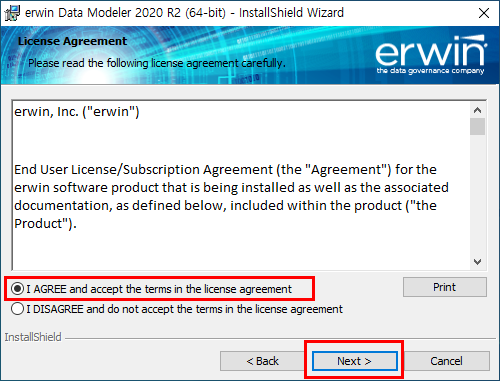
다음 창에서 user name은 원하시는데로 하시고 licence code 에 이메일로 받은 코드를 복사해서 붙여넣어줍니다.
그리고 또 Next !

또 Next !

또 Next !

또 Next !

마지막 Install !!

설치가 시작되었습니다.

끝났네요~ Finish를 기분좋게 눌러줍니다.

컴퓨터를 새로 시작하라고 합니다. 시키는대로 하시면 맘 편합니다.
( 작업 중이던게 있다면 저장을 하고 yes를 눌러주세요)

첫 실행을 하시면 다음과 같은 화면이 나오고 빨간색 박스에 신청하신 학교 이메일 주소를 꼭 입력해주시길 바랍니다.

자 이제 설치는 끝났습니다.
기분좋게 실행을 해주시면 되겠습니다. ^^

그럼 다음 포스팅에서는 trial 버전 (평가판) 설치 하는 방법에 대해 포스팅해보겠습니다.
'Database > Erwin modeler' 카테고리의 다른 글
| [SQL] Erwin을 이용한 모델링 -2 (1) | 2020.11.03 |
|---|---|
| [SQL] Erwin을 이용한 모델링 - 1 (2) | 2020.11.03 |
| [SQL] ERwin data modeler 설치하기2 - 평가판 (1) | 2020.10.29 |
| [SQL] ERwin data modeler Academic License 신청하기 (1) | 2020.10.29 |




댓글